Плагины Jira: несколько примеров успешного изобретения велосипеда
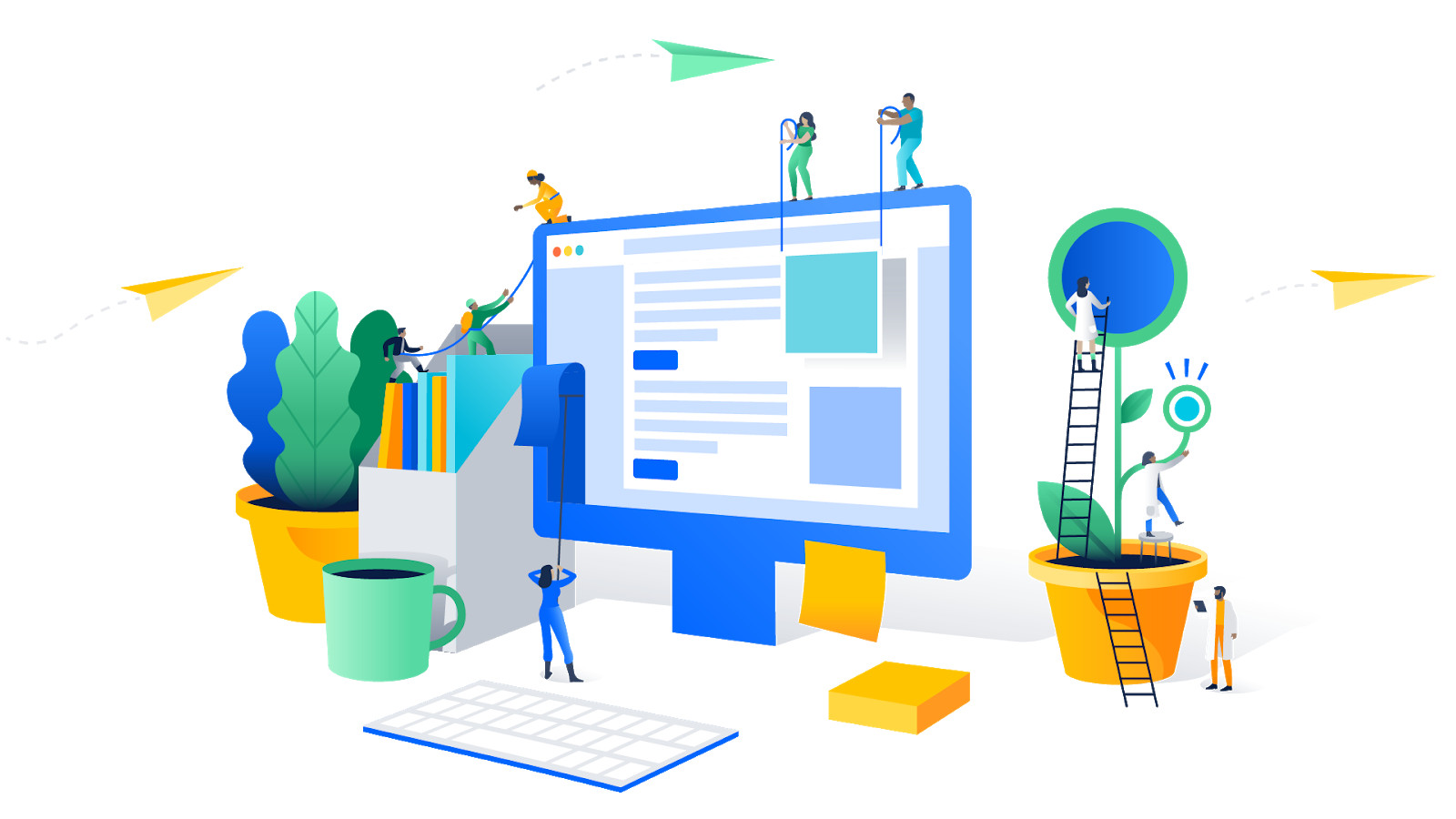
Мы в Mail.ru Group вкладываем много сил в развитие продуктов компании Atlassian и, в частности, Jira. Благодаря нашим усилиям свет увидели плагины My Groovy, JS Includer, My Calendar, My ToDo. Все эти плагины мы развиваем и активно используем внутри компании.
Мы получаем массу запросов от смежных подразделений по внедрению новых фич. Иногда это выливается в новые плагины, но чаще мы решаем поставленные задачи используя уже существующие плагины, так как большинство повседневных задач ими легко покрываются.
Для проведения экскурсий в офисе нужно было предусмотреть создание запросов с проверкой пересекающихся экскурсий. Для тестировщиков — сделать механизм отслеживания этапов тестирования с ответственным за выполнение. Техподдержка хотела получить автоматический доступ к базе знаний.
Сегодня я расскажу, как путем комбинирования плагинов удалось решить эти задачи.
Инструменты:
- My Calendar
- JS Includer
Проблема
В офисе Mail.ru Group много «экскурсоводов», которые договариваются с гостями и затем ставят задачи на АХО. Иногда случается так, что несколько экскурсий могут образоваться в одно и тоже время — тогда по офису одновременно ходят несколько групп, либо одному экскурсоводу отказывают, и он идет передоговариваться с гостями.
Решение
- Появление в задаче «слотов» (даты и времени из набора свободных вариантов) для выбора при создании заявки на экскурсию На день — 3 слота. Например:
- 9:00–10:00
- 17:30–18:30
- 20:00–21:00
Если слот был выбран в другой задаче, нельзя предлагать его для выбора в новой. Также нужна возможность убрать слоты из выбора руками (в случае, например, когда экскурсии в офисе невозможны в принципе). - 9:00–10:00
- Появление календаря, формируемого из свободных и занятых слотов, который можно расшарить на экскурсоводов.
Реализация
Шаг 1: добавляем необходимые поля на экран создания запроса.
Для этого создадим поле «Дата» типа Date и поле «Время экскурсии» типа Radiobutton для выбора одного значения из 3 вариантов (9:00–10:00; 17:30–18:30; 20:00–21:00).
Шаг 2: создаем календарь.
Делаем новый календарь. Нацеливаем через JQL его на наш проект с экскурсиями,
указываем Event start созданное ранее поле «Дата», а так же добавляем в отображение созданное ранее поле «Время экскурсии».
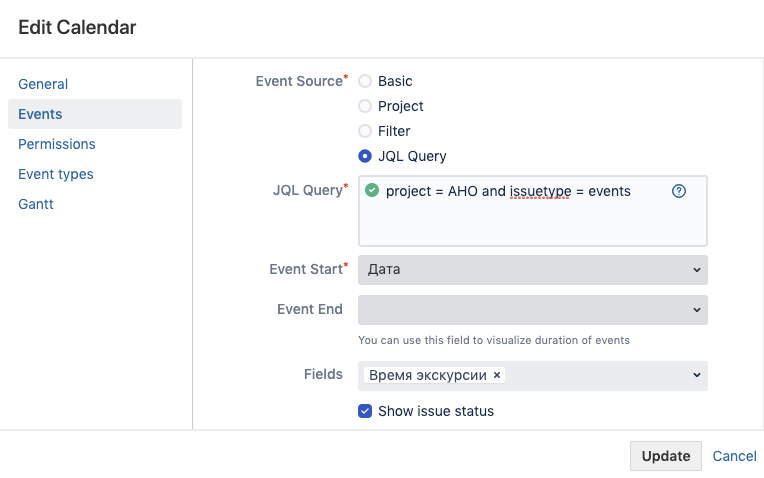
Сохраняем календарь. Теперь наши экскурсии можно просматривать в календаре.
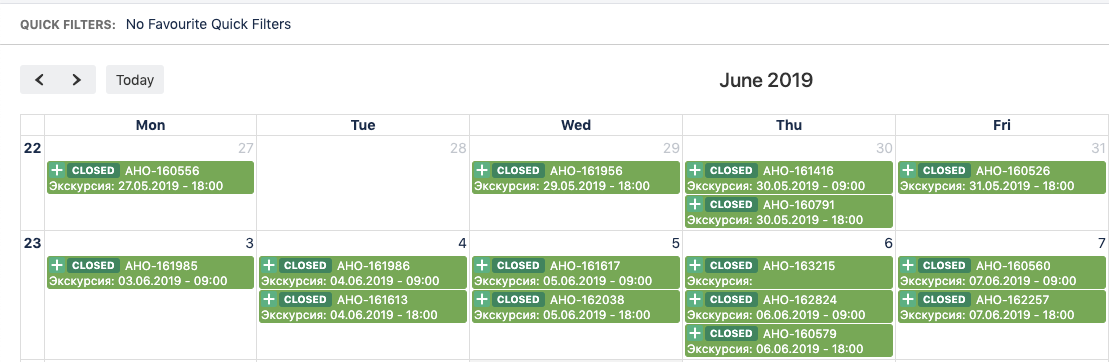
Шаг 3: ограничиваем создание экскурсий и добавляем баннер с ссылкой на календарь.
Чтобы этого добиться, потребуется JS, который будет отслеживать изменение в поле «Дата». Когда выбрана дата, мы должны подставить ее в jql-функцию и получить все запросы на эту дату, затем узнаем какое время занято и прячем эти варианты на экране, чтобы лишить возможности выбрать занятое время.
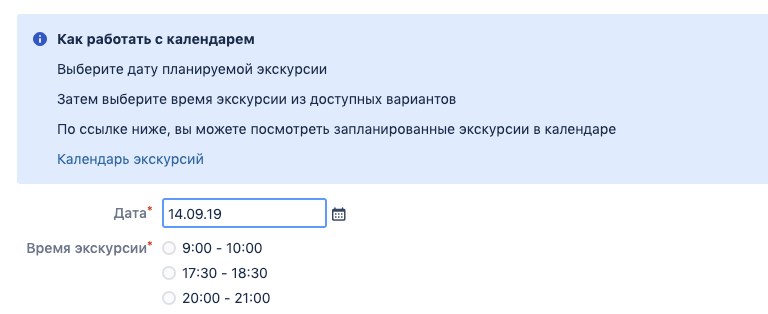
Когда нет запросов
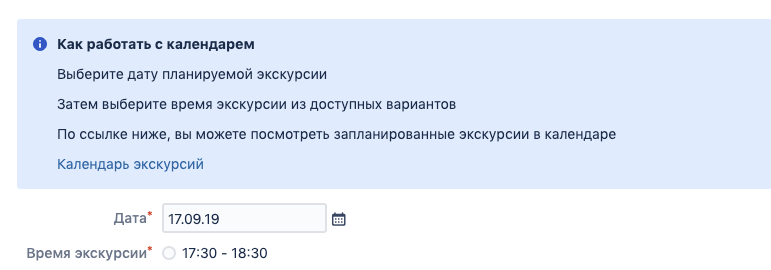
Когда есть 2 запроса на 9 утра и на 20 вечера
(function($){
/*
Пояснение:
Дата — customfield_19620
Время экскурсии — customfield_52500
Опции поля «Время экскурсии»:
9:00-10:00 — 47611
17:30-18:30 — 47612
20:00-21:00 — 47613
*/
/*
Сначала добавляем проверку значения в поле дата.
Весь дальнейший код будет внутри этого блока.
*/
$("input[name=customfield_19620]").on("click change", function(e) {
var idOptions = [];
var url = "/rest/api/latest/search";
/*
Если «Дата» не выбрана, то скрываем выбор времени.
*/
if (!$("#customfield_19620").val()) {
$('input:radio[name=customfield_52500]').closest('.group').hide();
}
/*
Иначе берем значение из поля даты и переводим в удобный для подстановки в jql вид, так же выводим на экран все значения времени.
*/
else {
var temp = $("#customfield_19620").val();
var arrDate = temp.split('.');
var result = "" + arrDate[2].trim() + "-" + arrDate[1].trim() + "-" + arrDate[0].trim();
$('input:radio[name=customfield_52500][value="-1"]').parent().remove();
$('input:radio[name=customfield_52500]').closest('.group').show();
$('input:radio[name=customfield_52500][value="47611"]').parent().show();
$('input:radio[name=customfield_52500][value="47612"]').parent().show();
$('input:radio[name=customfield_52500][value="47613"]').parent().show();
/*
Затем подставляем в jql.
*/
var params = {
jql: "issuetype = Events and cf[52500] is not EMPTY and cf[19620] = 20" + result,
fields: "customfield_52500"
};
/*
Далее в полученном JSON находим все запросы и скрываем использованное в них время с экрана.
*/
$.getJSON(url, params, function (data) {
var issues = data.issues
for (var i = 0; i < issues.length; i++) {
idOptions.push(issues[i].fields.customfield_52500.id)
}
for (var k = 0; k < idOptions.length; k++) {
$('input:radio[name=customfield_52500][value=' + idOptions[k] + ']').parent().hide();
}
});
}
});
/*
Добавляем баннер с ссылкой на календарь.
*/
$('div.field-group:has(#customfield_19620)').last().before(`
`);
})(AJS.$);
Инструмент:
Проблема
В запросе нужно настроить отображение этапов тестирования с указанием ответственного за задачу сотрудника. Должно быть видно, что этап еще не завершен, либо этап завершен (и кто его проводил).
Решение
Настроить поле типа scripted field на отображение этапов тестирования и связать с workflow, записывать в ответственных за этап автора перехода.
Реализация
- Создаем поле «Ход выполнения» типа scripted field.
- Создаем поля типа UserPicker, соответствующие этапам тестирования.
Для примера определим следующие этапы и создадим поля UserPicker с теми же названиями:
- Базовая информация собрана
- Локализовано
- Логи собраны
- Воспроизведено
- Ответственный найден
- Базовая информация собрана
- Настраиваем workflow так, чтобы на переходах заполнялись ответственные.
Например переход «Локализовано» записывает currentUser в поле UserPicker «Локализовано».
- Настраиваем отображение при помощи scripted field.
Заполняем блок groovy:
import com.atlassian.jira.component.ComponentAccessor
import com.atlassian.jira.config.properties.APKeys
baseUrl = ComponentAccessor.getApplicationProperties().getString(APKeys.JIRA_BASEURL)
colorApprove = "#D2F0C2"
colorNotApprove = "#FDACAC"
return getHTMLApproval()
def getHTMLApproval(){
def approval = getApproval()
def html = ""
approval.each{k,v->
html += """
${k}
${v?displayUser(v):""}
"""
}
html += "
"
return html
}
def displayUser(user){
"${user.displayName}"
}
def getApproval(){
def approval = [:] as LinkedHashMap
if (issue.getIssueTypeId() == '10001'){ //Тип запроса - Тестирование
approval.put("Базовая информация собрана", getCfValue(54407))
approval.put("Логи собраны", getCfValue(54409))
approval.put("Воспроизведено", getCfValue(54410))
approval.put("Ответственный найден", getCfValue(54411))
approval.put("Локализовано", getCfValue(54408))
}
return approval
}
def getCfValue(id){
ComponentAccessor.customFieldManager.getCustomFieldObject(id).getValue(issue)
}
В блоке velocity выводим $value. Получаем такой результат:
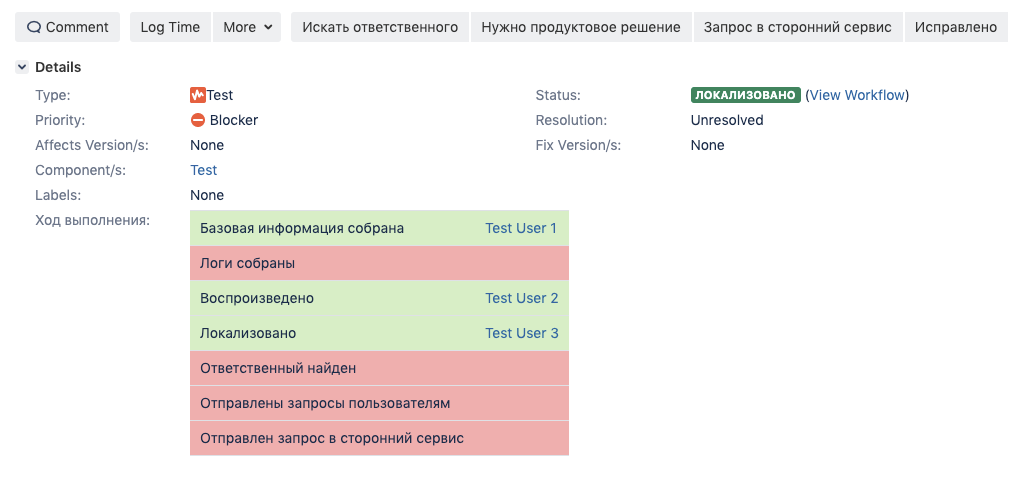
Инструменты:
- JS Includer
- My Groovy
Проблема
У техподдержки есть своя база знаний на Confluence. Нужна возможность отображать связанные с проблемой статьи из базы знаний в запросе Jira. Так же нужен механизм поддержки базы в актуальном состоянии — если статья не была полезной, нужно поставить запрос техническому писателю в Jira на написание актуальной статьи. При закрытии запроса должны остаться только статьи относящиеся к запросу. Ссылки могут быть видны только техподдержке.
Решение
При выборе определенного типа обращения в Jira (поле каскадного типа) в запросе должны отображаться статьи с Confluence, которые ему соответствуют в отдельном поле с wiki разметкой.
Статья при успешном использовании выбирается как актуальная с помощью отметки чекбокса.
При решении задачи, если оно не описано в прикрепленной статье, должна создаваться задача в Jira с типом «Документация», связанная с текущим запросом.
Реализация
Шаг 1: подготовка
- Создаем поле Text Field (multi-line) с wiki разметкой — Links.
- Создаем поле типа Select List (cascading) — «Тип обращения».
Для примера используем следующие значения:
- ACCOUNT
- HARDWARE
- ACCOUNT
- Заготовим лейблы для статей, которыми будем связывать статьи на Confluence с запросами в Jira:
- Изменение членства в группах AD — officeit_jira_изменение_членства_в_группах_ad
- Подписка/отписка от рассылки — officeit_jira_подписка_отписка_от_рассылки
- Предоставление доступа к папке — officeit_jira_предоставление_доступа_к_папке
- Сброс пароля от доменной УЗ — officeit_jira_сброс_пароля_от_доменной_уз
- Сброс пароля от почты — officeit_jira_сброс_пароля_от_почты
- Выдача временного оборудования — officeit_jira_выдача_временного_оборудования
- Выдача новой техники — officeit_jira_выдача_новой_техники
- Замена жесткого диска и установка системы с нуля — officeit_jira_замена_жесткого_диска_и_установка_системы_с_нуля
- Замена жесткого диска с переносом информации — officeit_jira_замена_жесткого_диска_с_переносом_информации
- Замена неисправного/устаревшего оборудования — officeit_jira_замена_неисправного_устаревшего_оборудования
Далее необходимо создать статьи на Confluence, проставить им лейблы. - Изменение членства в группах AD — officeit_jira_изменение_членства_в_группах_ad
- Подготавливаем workflow.
Тип обращения будем заполнять при создании.
Links добавляем на отдельный экран и помещаем на переход в закрыть (в примере переход называется «Check actual Links»), запоминаем id перехода (необходимо в дальнейшем для настройки js).
Шаг 2: MyGroovy post-function (добавляем статьи в запрос)
/*
Пояснение:
Тип обращения — customfield_40001
Links — customfield_50001
*/
/*
Указываем куда, под кем и как будем подключаться.
*/
def usr = "bot"
def pas = "qwerty"
def url = "https://confluence.ru"
def browse = "/pages/viewpage.action?pageId="
/*
Добавляем методы
*/
def updateCustomFieldValue(issue, Long customFieldId, newValue) {
def customField = ComponentAccessor.customFieldManager.getCustomFieldObject(customFieldId)
customField.updateValue(null, issue, new ModifiedValue(customField.getValue(issue), newValue), new DefaultIssueChangeHolder())
return issue
}
def getCustomFieldObject(Long fieldId) {
ComponentAccessor.customFieldManager.getCustomFieldObject(fieldId)
}
def parseText(text) {
def jsonSlurper = new JsonSlurper()
return jsonSlurper.parseText(text)
}
def getCustomFieldValue(issue, Long fieldId) {
issue.getCustomFieldValue(ComponentAccessor.customFieldManager.getCustomFieldObject(fieldId))
}
/*
Указываем скрипту, как соотносить типы обращения с лейблами.
*/
def getLabelFromMap(String main, String sub){
def mapLabels = [
"ACCOUNT": [
"Изменение членства в группах AD" :["officeit_jira_изменение_членства_в_группах_ad"],
"Подписка/отписка от рассылки" :["officeit_jira_подписка_отписка_от_рассылки"],
"Предоставление доступа к папке" :["officeit_jira_предоставление_доступа_к_папке"],
"Сброс пароля от доменной УЗ" :["officeit_jira_сброс_пароля_от_доменной_уз"],
"Сброс пароля от почты" :["officeit_jira_сброс_пароля_от_почты"]
],
"HARDWARE": [
"Выдача временного оборудования" :["officeit_jira_выдача_временного_оборудования"],
"Выдача новой техники" :["officeit_jira_выдача_новой_техники"],
"Замена жесткого диска и установка системы с нуля":["officeit_jira_замена_жесткого_диска_и_установка_системы_с_нуля"],
"Замена жесткого диска с переносом информации":["officeit_jira_замена_жесткого_диска_с_переносом_информации"],
"Замена неисправного/устаревшего оборудования":["officeit_jira_замена_неисправного_устаревшего_оборудования"]
]
]
def labels = mapLabels[main][sub]
def result = ""
if(!labels){
return ""
}
for (def i=0;i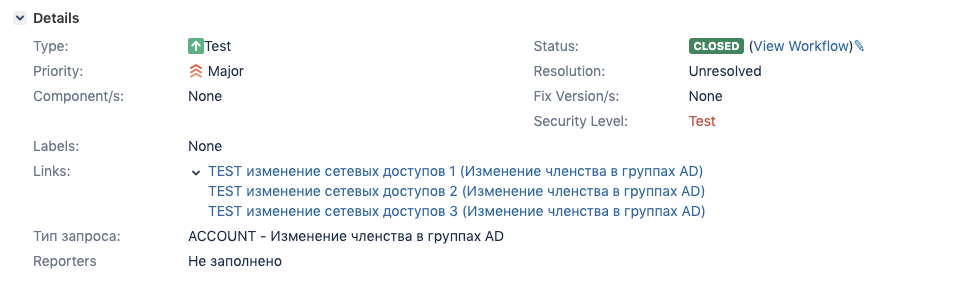
Шаг 3: JS-скрипт
/*
Пояснение:
Переход — Check actual Links
id перехода — 10
Links — customfield_50001
*/
(function($){
/*
Вначале объявляем переменные, с которыми будем работать, прячем ненужное от посторонних глаз и делаем проверку что код будет выполняться для нужного нам перехода.
*/
var buttonNewArticle = 'Необходима новая статья';
var buttonDeleteUnchecked = 'Сохранить отмеченные';
var buttonNewArticleTitle = 'Автоматически будет создан таск на новую статью';
var buttonDeleteUncheckedTitle = 'Все неотмеченные статьи будут удалены.';
var avalibleTransitions = [10];
var currentTransition = parseInt(AJS.$('.hidden input[name^="action"]').val());
if(avalibleTransitions.indexOf(currentTransition)==-1){
console.log('Error: transition ' + currentTransition + ' is not avalible');
return;
}
var customFieldId = 50001;
var labelTxt = 'Выберите актуальные статьи';
var idname = 'cblist';
var checkboxCounter = 'cbsq';
var text = ''
AJS.$('.field-group label[for^="customfield_'+customFieldId+'"]').parent().hide();
AJS.$('.field-group label[for^="comment"]').parent().hide();
$('.jira-dialog-content div.form-body').prepend(text);
/*
Далее пишем следующие функции:
*/
/*
renameButtonNeedNewArticle и renameButtonDeleteUnchecked — меняем кнопку « Закрыть» в зависимости от того выбраны ли статьи или нужно создать новую
addCheckbox — рисуем чекбокс напротив каждой статьи.
*/
function arrayToString(arrays) {
return arrays.join('\n');
}
function renameButtonNeedNewArticle() {
$('#issue-workflow-transition-submit').val(buttonNewArticle);
$('#issue-workflow-transition-submit').attr("title",buttonNewArticleTitle);
}
function renameButtonDeleteUnchecked() {
$('#issue-workflow-transition-submit').val(buttonDeleteUnchecked);
$('#issue-workflow-transition-submit').attr("title",buttonDeleteUncheckedTitle);
}
function addCheckbox(array) {
var value = array.join('|');
var name = array[0].replace('[','');
var link = array[1].replace(']','');
var container = $('#'+idname);
var inputs = container.find('input');
var id = inputs.length+1;
$('', { type: 'checkbox', id: checkboxCounter+id, value: value }).appendTo(container);
$('', { for: checkboxCounter+id, text: ' ' }).appendTo(container);
$('', { href: link, text: name,target: "_blank" }).appendTo(container);
$('
').appendTo(container);
}
/*
Меняем отображение при загрузке экрана на то, что нам нужно:
*/
renameButtonNeedNewArticle();
$(document).ready(function() {
var val = AJS.$('#customfield_'+customFieldId+'').val();
AJS.$('#customfield_'+customFieldId+'').val('');
if(val==""){return;}
var i = val.split('\n');
i.forEach(function( index ) {
if(index == ""){return;}
var link = index.split('|');
addCheckbox(link);
});
});
/*
Отслеживаем выбранные чекбоксы и формируем итоговое значение для поля Links.
*/
$('#'+idname+' input[type="checkbox"]').change(function() {
var prevalue = [];
AJS.$('#'+idname+' input:checkbox:checked').each(function(){
prevalue.push(this.value);
});
AJS.$('#customfield_'+customFieldId+'').val(arrayToString(prevalue));
if(prevalue.length<1){
renameButtonNeedNewArticle();
}else{
renameButtonDeleteUnchecked();
}
});
})(AJS.$);
Так выглядит наш переход до обработки JS.
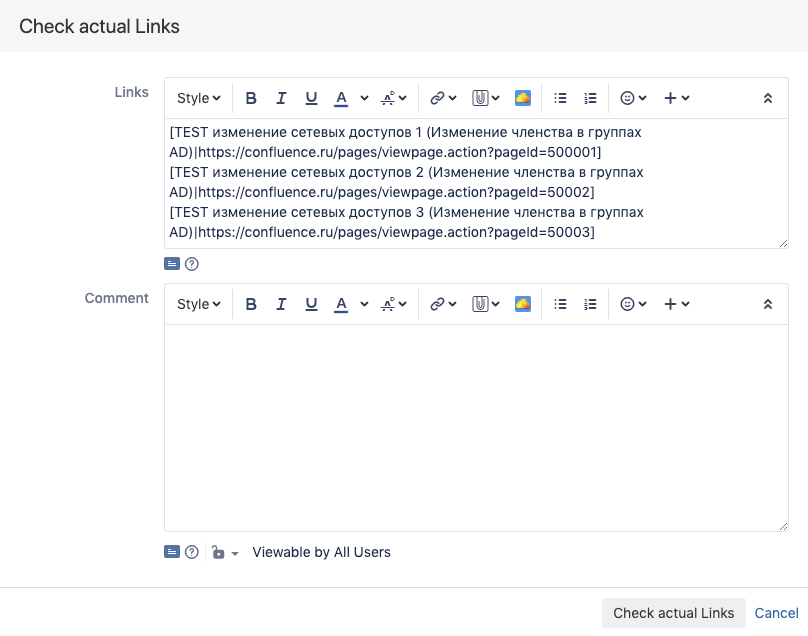
Так выглядит переход после обработки.
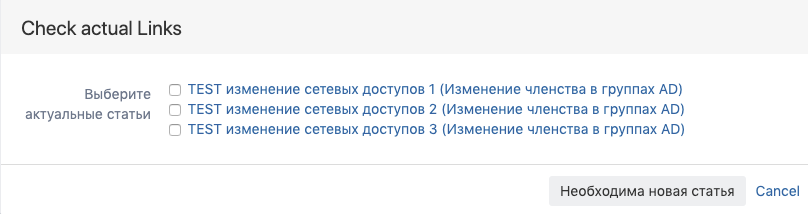
И так, если выбрана одна или несколько статей.
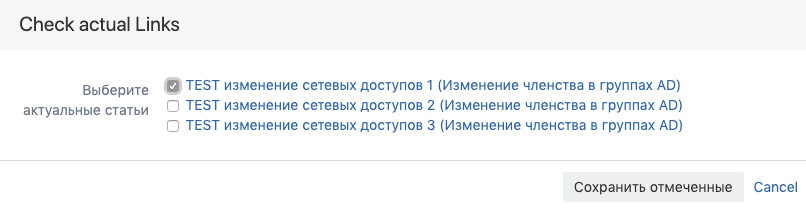
После выполнения перехода поле Links будет перезаписано новым значением.
Шаг 4: MyGroovy post-function (создаем запрос на новую статью)
На переходе Check actual Links пишем скрипт, который создает запрос с типом «Документация», если в поле Links нет значений.
В заключение
Эти решения не появились бы без активного участия коллег — в первую очередь тех, кто активно пользуется готовыми инструментами или сталкивается в своей работе с задачами, которые нужно автоматизировать. Часто оказывается, что интересная задача — это уже половина решения: далее нужно лишь подобрать инструмент, который наиболее эффективно, просто и легко (для конечного пользователя) удовлетворяет поставленным запросам. Теперь, возможно, у вас появились вопросы и предложения, которые могли бы сделать представленные плагины ещё лучше — пишите в комментариях.
